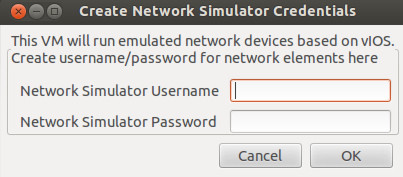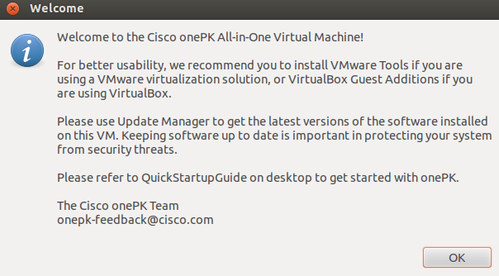Cisco onePKで遊ぶ(準備編)
Cisco版SDNともいうべき、Cisco oneの開発キットであるCisco onePKですが、All-in-one VMというonePKが導入されたVMが公開されていたので早速試してみましたよと。
Cisco Japan Blog » onePK を使ってアプリケーションを作る – All-in-one VMのご紹介
All-in-one VMのダウンロード
All-in-One VM – Cisco Developer Communityからダウンロードします。(要Cisco.com ID)
容量は2Gある上にダウンロードめっちゃ遅いので、終わるまで気長に待ちましょう。
インストール
Virtual Boxを起動して、「ファイル」→「仮想アプライアンスのインポート」を選択。
インポートしたいアプライアンスを入力するボックスがでるので、先ほどダウンロードしたファイルを選択して「続ける」を押します。
そのまま「インポート」を押します。
VMが出来たら早速起動してみます。
初期設定
ubuntuが起動するとパスワードを聞いてきますので、初期パスワード「cisco123」を入力します。
続いて新しいパスワードを聞いてきますので好きなパスワードを入力します。
何か聞いてくるので、acceptにチェックを入れて、Proceedをクリック。
Network Simulatorのユーザ名とパスワードの入力を求めてきますので好きに決めて入力します。
Wellcomeメッセージが出てくればOK。
次回は、予め用意してあるノードを起動してonePKを動かしてみます。
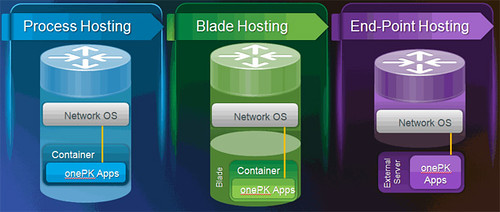
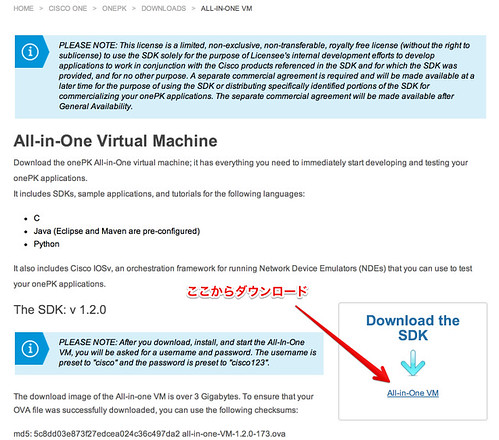
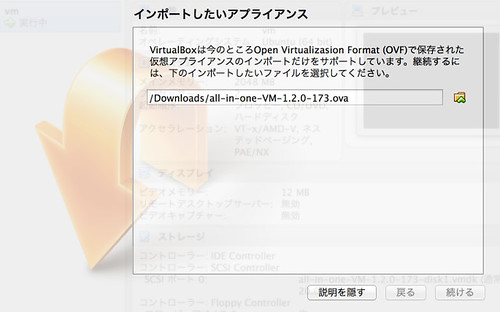
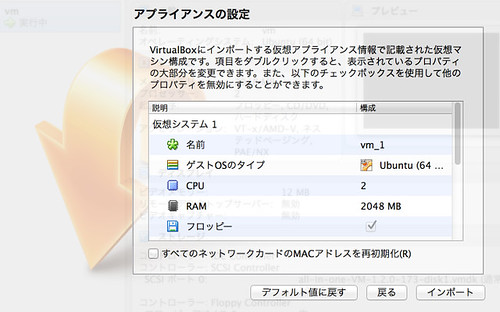
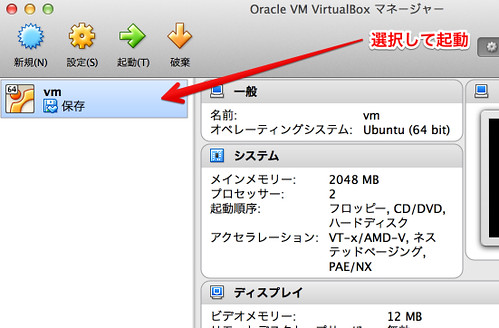
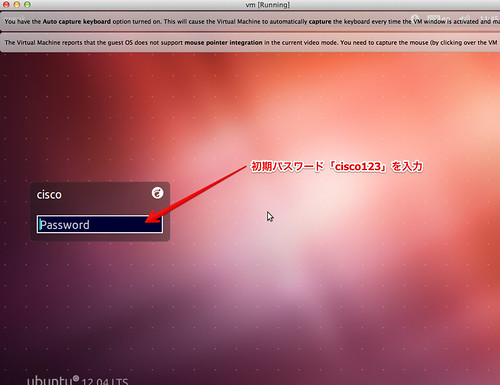
![vm [Running] 2014-04-28 15-48-19 2014-04-28 15-48-36](https://farm8.staticflickr.com/7063/14042934852_7ed7fa5e3d.jpg)
![vm [Running] 2014-04-28 15-51-02 2014-04-28 15-51-04](https://farm8.staticflickr.com/7442/14023019716_83a6cb4bd8.jpg)